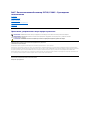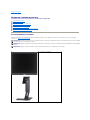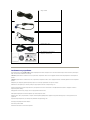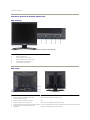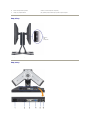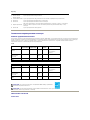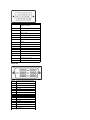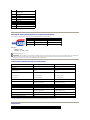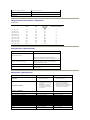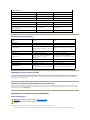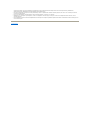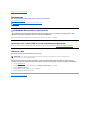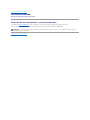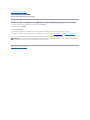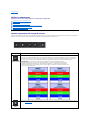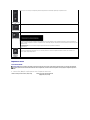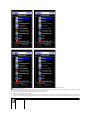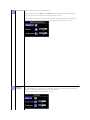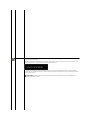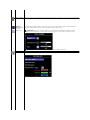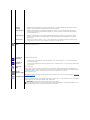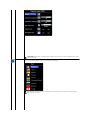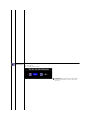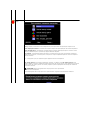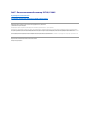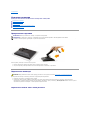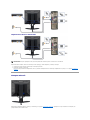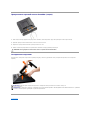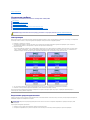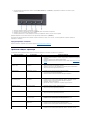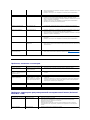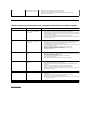Dell™ПлоскопанельныймониторP170S/P190S - Руководство
пользователя
Примечания, уведомленияимерыпредосторожности
Информацияданногодокументаможетизменятьсябезпредварительногоуведомления.
©2010DellInc.Всеправазащищены
ВоспроизводстводанныхматериаловвлюбойформебезписьменногоразрешенияDell Inc. строгозапрещено.
Товарныезнаки, используемыевданномтексте: DELL илоготипDELL являютсятоварнымизнакамиDell Inc.;Microsoft, Windows, иWindows Vista являютсятоварнымизнаками
илизарегистрированнымитоварнымизнакамикорпорацииMicrosoft вСШАи/илидругихстранах; ENERGY STAR являетсязарегистрированнымтоварнымзнакомАгентстваСША
поохранеокружающейсреды. КакпартнерENERGY STAR, Dell Inc определиласоответствиеданногопродуктаруководствампоэнергоэффективностиENERGY STAR.
Прочиетоварныезнакииторговыемаркимогутиспользоватьсявданномдокументедляотражениякомпаний, названияимаркипродуктовкоторыхздесьупоминаются. Dell
Inc. непреследуетлюбыхинтересоввотношениитоварныхзнакомиторговыхмароккромесобственных.
МодельP170Sb/P190Sb/P170St/P190St/P170Sf/P190Sf/P190Sc
Январь2010 годаРедакцияA02
Омониторе
Установкамонитора
Работасмонитором
Поискиустранениенеисправностей
Приложение
ПРИМЕЧАНИЕ: ПРИМЕЧАНИЕозначаетважнуюинформацию, помогающуюуиспользоватькомпьютероптимальнымобразом.
УВЕДОМЛЕНИЕ: УВЕДОМЛЕНИЕозначаетпотенциальноеповреждениеоборудованияилипотерюданныхсуказаниемспособов
предотвращенияпроблемы.
ОСТОРОЖНО! ОСТОРОЖНОозначаетпотенциальнуюопасностьповрежденияимущества, травмыилисмерти.

НазадкСодержанию
Сведенияовашеммониторе
РуководствопользователяплоскопанельногомонитораDell™P170S/P190S
Составкомплектапоставки
Особенностиустройства
Указательдеталейиоргановуправления
Техническиехарактеристикимонитора
ПоддержкатехнологииPlug and Play
ПравилавотношениикачестваЖК-монитораипикселей
Руководствопотехническомуобслуживанию
Составкомплектапоставки
Вкомплектпоставкимониторавходяткомпоненты, показанныенарисункевнизу. Проверьтеналичиевсехэтихкомпонентовивслучаенедостачи
любогоизнихобратитесьвкомпаниюDell.
ПРИМЕЧАНИЕ: Некоторыекомпонентымогутнепоставлятьсявместесмонитором, апродаватьсяотдельно.
Некоторыефункцииилиносителиинформации
могутбытьнедоступнывопределенныхстранах.
ПРИМЕЧАНИЕ: Подставкаикабелиневходятвкомплектпоставкивслучаепокупкимониторасуниверсальнойподставкой
OptiPlex™USFF780/OptiPlex™SFF
980 AIO.
ПРИМЕЧАНИЕ: ПорядокустановкимониторассоответствующейподставкойAIO см. вруководствепоееустановке.
l Мониторсподставкой

Особенностиустройства
ПлоскопанельныймониторP170S/P190S оснащенжидкокристаллическим(ЖК) дисплеемнаосновеактивнойматрицытонкопленочныхтранзисторов
(TFT). Отличительныеособенностимонитора:
■ P170S: Видимаяобластьсоставляет432 мм(подиагонали). Разрешение1280 x 1024 иподдержкаменьшихзначенийразрешениявполноэкранном
режиме.
■ P190S: Видимаяобластьсоставляет481,9 мм(подиагонали). Разрешение1280 x 1024 иподдержкаменьшихзначенийразрешениявполноэкранном
режиме.
■ Широкийуголобзорадляудобствапросмотрасидяилистояилиприперемещенииизсторонывсторону.
■ Возможностинастройкипутемнаклона, разворота, регулировкиповысотеиповоротавокругоси.
■ Съемнаяподставкаиналичиеотверстий100 ммдлякреплениянастеневсоответствиисоспецификациейАссоциациипостандартамвобласти
видеоэлектроники(VESA)
®
.
■ ПоддержкатехнологииPlug and play (еслиееподдерживаетвашасистема).
■ Настройкапараметровоптимальнымобразомприпомощиэкранногоменю.
■ Компакт-дисксПОидокументацией, накоторомзаписаныфайлыдрайвера(INF) ипрофиляImage Color Matching (ICM), атакжедокументацияна
устройство.
■ ФункцияэнергосбережениядлясоблюдениятребованийстандартаEnergy Star.
■ Гнездодляподсоединениязамказащиты.
■ "Золотой" рейтингEPEAT.
■ Уменьшеннаямощностьгалогеннойподсветки.
l Шнурпитания
l КабельVGA
l КабельDVI
l ВходнойкабельUSB
l ДискДрайверыидокументация
l Краткоеруководствопоустановкеинастройке
l Сведенияобезопасности

■ Управлениересурсами.
Указательдеталейиоргановуправления
Видспереди
Видсзади
Видспереди
Органыуправлениянапереднейпанели
Метка
Описание
1
Выбортипавидеовхода
2
Кнопкаэкранногоменю/ выбора
3
Яркостьиконтрастность/ Кнопка"Вниз" (-)
4
Авторегулировка/ Кнопка"Вверх" (+)
5
Кнопкапитания(сподсветкой)
Видсзади
Метка
Описание/Назначение
1
КрепежныеотверстиястандартаVESA (100 мм)
(подсъемнойпластинойVESA)
Используютсядлякреплениямониторанастену.
2
Шильдикссерийнымномеромиштрихкодом
Этотномервамнужнобудетсообщитьприобращениивслужбутехническойподдержкикомпании
Dell.
3
Гнездодляподсоединениязамказащиты
Используетсядляпредотвращениякражимонитора.
4
КронштейныдлякреплениязвуковойсистемыDell Soundbar
Служатдляподсоединениядополнительноприобретаемойзвуковойсистемы
Dell Soundbar.
5
Шильдиксуказаниемсоответствиянормативным
требованиям
Переченьсертификатоврегулирующихорганов.

Видсбоку
Видснизу
6
Кнопкаотсоединенияподставки
Нажмите, чтобыотсоединитьподставку.
7
Гнездодляукладкикабелей
Дляудобстваукладкикабелипропускаютсячерезотверстие.
Разъемы
USB
(выходные)
Видсправа
Видслева

Видснизу
Техническиехарактеристикимонитора
Режимыуправленияпитанием
Есливвашемкомпьютереустановленавидеокарта, отвечающаястандартуVESADPMS™,илисоответствующееПО, томониторможетавтоматически
снижатьпотребляемуюмощностьвовремябездействия. Этоназываетсярежимомэнергосбережения. Есликомпьютеробнаружитвводсклавиатуры,
движениемышиилисигналотдругогоустройстваввода, томониторавтоматически"проснется". Вследующейтаблицепоказанызначения
потребляемоймощностиисигналыэтойфункцииэнергосбережения:
P170S
P190S
Назначениеконтактов
РазъемVGA
Метка
Описание
1
Разъемпитания
Служитдляподключенияшнурапитания.
2
Разъемпитания
системыDell Soundbar
СлужитдляподключенияшнурапитаниясистемыSoundbar (приобретаетсядополнительно).
3
РазъемDVI
СлужитдляподсоединениякабеляDVI откомпьютера.
4
РазъемVGA
СлужитдляподсоединениякабеляVGA откомпьютера.
5
ВходнойразъемUSB
ОдинконецприлагаемогокмониторукабеляUSB подключитекмонитору, адругой– ккомпьютеру.
Когдаэтоткабельподключен, можноиспользоватьразъемыUSB, расположенныесбокуиснизу
монитора.
6
РазъемUSB
СлужитдляподключенияUSB-устройств.
РежимыVESA
Строчная
синхронизация
Кадровая
синхронизация
Видео
Индикатор
питания
Энергопотребление
Обычныйрежим
работы
Активно
Активно
Активно
Зеленый
50 Вт(макс.)
22 Вт(типичное
значение)
Активныйрежим
выключенного
монитора
Неактивно
Неактивно
Пустой
экран
Желтый
Менее1 Вт
Переключатель–
выкл.
-
-
-
Выкл.
Менее1 Вт
РежимыVESA
Строчная
синхронизация
Кадровая
синхронизация
Видео
Индикатор
питания
Энергопотребление
Обычныйрежим
работы
Активно
Активно
Активно
Зеленый
53 Вт(макс.)
25 Вт(типичное
значение)
Активныйрежим
выключенного
монитора
Неактивно
Неактивно
Пустой
экран
Желтый
Менее1 Вт
Переключатель–
выкл.
-
-
-
Выкл.
Менее1 Вт
ПРИМЕЧАНИЕ: ЭтотмониторсоответствуетспецификацииENERGY STAR®итребованиям
управленияэлектропитаниемTCO '03.
ПРИМЕЧАНИЕ: НулевоеэнергопотреблениеврежимеВЫКЛ. можнообеспечитьтолькопутем
отключениясетевогошнурапитанияотмонитора.

РазъемDVI
Номер
контакта
15-контактныйразъем
подключенного
сигнальногокабеля
1
Видео– красный
2
Видео– зеленый
3
Видео– синий
4
ЗЕМЛЯ
5
Самопроверка
6
ЗЕМЛЯ-К
7
ЗЕМЛЯ-З
8
ЗЕМЛЯ-С
9
Компьютер5 В/3,3 В
10
ЗЕМЛЯ-синхр.
11
ЗЕМЛЯ
12
ДанныеDDC
13
Строчнаясинхронизация
14
Кадроваясинхронизация
15
ТактовыйсигналDDC
Номер
контакта
24-контактныйразъемподключенного
сигнальногокабеля
1
TMDS RX2-
2
TMDS RX2+
3
ЗемляTMDS
4
Свободный
5
Свободный
6
ТактовыйсигналDDC
7
ДанныеDDC
8
Свободный
9
TMDS RX1-
10
TMDS RX1+
11
ЗемляTMDS
12
Свободный
13
Свободный
14
ПИТАНИЕ+5В/+3,3В
15
Самопроверка

ИнтерфейсUSB (универсальнаяпоследовательнаяшина)
USB-порты:
l 1 входной– сзади
l 4 выходных– 2 сзади, 2 слева
Техническиехарактеристикиплоскойпанели
* ГаммавоспроизводимыхцветовP170S/P190S (типичная) наосновеCIE1976 (85%) иCIE1931 (72%).
Разрешение
16
ОБНАРУЖЕНИЕ"ГОРЯЧЕГО"
ПОДКЛЮЧЕНИЯ
17
TMDS RX0-
18
TMDS RX0+
19
ЗемляTMDS
20
Свободный
21
Свободный
22
ЗемляTMDS
23
ТактовыйсигналTMDS+
24
ТактовыйсигналTMDS-
ЭтотмониторподдерживаетвысокоскоростнойсертифицированныйинтерфейсUSB 2.0.
Скоростьпередачиданных
Энергопотребление
Высокаяскорость
480 Мбит/с
2,5 Вт(макс., накаждыйпорт)
Полнаяскорость
12 Мбит/с
2,5 Вт(макс., накаждыйпорт)
Низкаяскорость
1,5 Мбит/с
2,5 Вт(макс., накаждыйпорт)
ПРИМЕЧАНИЕ: ДляиспользованиявозможностейUSB 2.0 требуетсякомпьютер
,
поддерживающийUSB 2.0.
ПРИМЕЧАНИЕ: USB-интерфейсмонитораработаетТОЛЬКОкогдамониторвключен(илинаходитсяврежимеэнергосбережения).
Привыключении
изатемвключениимониторапроисходитперезагрузкаUSB-интерфейса. Длявозобновленияобычныхфункциональныхвозможностей
подключенныхвнешнихустройствможетпотребоватьсянесколькосекунд.
Модель
P170S
P190S
Типэкрана
ЖК, активнаяматрицаTFT
ЖК, активнаяматрицаTFT
Типпанели
TN
TN
Размерыэкрана
17 дюймов(размервидимойобласти- 17
дюймов)
19 дюймов(размервидимойобласти- 19
дюймов)
Предустановленнаяобластьпросмотра:
Погоризонтали
Повертикали
337,9 мм(13,3 дюйм.)
270,3 мм(10,6 дюйм.)
376,3 мм(14,8дюйм.)
301,1 мм(11,8 дюйм.)
Размерпикселя
0,264 мм
0,294 мм
Уголобзора
160°(повертикали), типичный; 170°(по
горизонтали), типичный.
160°(повертикали), типичный; 170°(по
горизонтали), типичный.
Обеспечиваемаяяркость
250 Кд/м² (тип.)
250 Кд/м² (тип.)
Коэффициентконтраста
800 : 1 (тип.)
800 : 1 (тип.)
Покрытиелицевойпанели
Прочноеантибликовоепокрытие(3H)
Прочноеантибликовоепокрытие(3H)
Подсветка
Подсветка2-мяфлуоресцентнымилампамис
холоднымкатодом(CCFL)
Подсветка2-мяфлуоресцентнымилампамис
холоднымкатодом(CCFL)
Времяотклика
5 мс, тип.
5 мс, тип.
Глубинапредставленияцвета
16,7 млн. цветов
16,7 млн. цветов
Гаммавоспроизводимыхцветов
72 %*
72 %*
Модель
P170S/P190S

Предустановленныережимыотображения
P170S/P190S
Электрическиехарактеристики
Физическиехарактеристики
Диапазонстрочнойразвертки
30–81 кГц(автоматич.)
Диапазонкадровойразвертки
56–76 Гц(автоматич.)
Максимальноепредустановленное
разрешение
1280 x 1024 при60 Гц
Режимотображения
Частотастрок
(кГц)
Частотакадров
(Гц)
Частота
следования
пикселов
(МГц)
Полярностьсинхронизации(
по
горизонтали/вертикали)
VGA, 720 x 400
31,5
70,1
28,3
-/+
VGA, 640 x 480
31,5
60,0
25,2
-/-
VESA, 640 x 480
37.5
75,0
31,5
-/-
VESA, 800 x 600
37,9
60,3
40,0
+/+
VESA, 800 x 600
46,9
75,0
49,5
+/+
VESA, 1024 x 768
48,4
60,0
65,0
-/-
VESA, 1024 x 768
60,0
75.0
78.8
+/+
VESA, 1152 x 864
67,5
75,0
108,0
+/+
VESA, 1280 x 1024
64,0
60,0
108,0
+/+
VESA, 1280 x 1024
80,0
75,0
135,0
+/+
Модель
P170S/P190S
Входныевидеосигналы
АналоговыйRGB, (0,7 +/– 5%) В, входноесопротивление75
Ом
ЦифровойDVI-D TMDS, 600 мВдлякаждойлинии,
положительнаяполярность, входноесопротивление50 Ом
Входныесигналысинхронизации
раздельнаястрочнаяикадровая,
уровень3,3 ВКМОПили5 ВTTL, положительнаяили
отрицательнаясинхронизация.
Входноеперем. напряжение/частота/силатока
100–240 Вперем. тока/ 50-60 Гц+ 3 Гц/ 1,5 Амакс.
Пусковойтокперегрузки(ISO)
120 В: 30 А(макс.)
240 В: 60 А(макс.)
Модель
P170S
P190S
Типразъема
l D-sub: синийразъем
l DVI-D: белыйразъем
l D-sub: синийразъем
l DVI-D: белыйразъем
Типсигнальногокабеля
l D-sub: отсоединяемый,
аналоговый, 15-контактный,
поставляетсяподключенным
кмонитору
l Цифровой: отсоединяемый,
DVI-D, жесткиеконтакты,
поставляетсяотключенным
отмонитора
l D-sub: отсоединяемый, аналоговый,
15-контактный, поставляется
подключеннымкмонитору
l Цифровой: отсоединяемый, DVI-D,
жесткиеконтакты, поставляется
отключеннымотмонитора
Размеры(сподставкой)
Высота(вопущенномположении)
332,16 мм(13,08 дюйм.)
362,6 мм(14,26 дюйм.)
Высота(вподнятомположении)
462,16 мм(18,20 дюйм.)
492,6 мм(19,39 дюйм.)
Ширина
372,10 мм(14,65 дюйм.)
410,1 мм(16,15 дюйм.)
Глубина
182,25 мм(7,18 дюйм.)
182,0 мм(7,17 дюйм.)
Размеры(безподставки)
Высота
309,25 мм(12,18 дюйм.)
338,1 мм(13,31 дюйм.)
Ширина
372,10 мм(14,65 дюйм.)
410,1 мм(16,15 дюйм.)
Глубина
59,20 мм(2,33 дюйм.)
65,9 мм(2,59 дюйм.)

Условияокружающейсреды
ПоддержкатехнологииPlug and Play
Этотмониторможноподключатьклюбойсистеме, поддерживающейтехнологиюPlug and Play. Мониторавтоматическивыдаеткомпьютерной
системесвойкодExtended Display Identification Data (EDID) попротоколуDisplay Data Channel (DDC), наосновекоторогосистемасамаподстраивается
иоптимизируетпараметрымонитора. Принеобходимостипользовательможетустановитьдругиепараметры, новбольшинствеслучаевустановка
мониторавыполняетсяавтоматически.
ПравилавотношениикачестваЖК-монитораипикселей
ВпроцессепроизводстваЖКмониторовдопускаетсяфиксацияодногоилинесколькихпикселейвнеизменяемомсостоянии. Этипикселималозаметны,
иониневлияютнакачествоотображенияилиэксплуатационныехарактеристикимонитора. Дополнительныесведениясм. навеб-сайтетехнической
поддержкикомпанииDell: support.dell.com.
Руководствопотехническомуобслуживанию
Уходзамонитором
Соблюдайтеприведенныенижеуказанияпораспаковкеичисткемонитораиобращениюсним:
l Длячисткиантистатическогоэкранаосторожнопротирайтеегомягкойчистойтканью, смоченнойвводе. Повозможностиприменяйте
Размерыподставки
Высота(вопущенномположении)
331,70 мм(13,06 дюйм.)
347,7 мм(13,69 дюйм.)
Высота(вподнятомположении)
381,57 мм(15,02 дюйм.)
396,7 мм(15,62 дюйм.)
Ширина
337,20 мм(13,28 дюйм.)
337,6 мм(13,29 дюйм.)
Глубина
182,30 мм(7,18 дюйм.)
182,0 мм(7,17 дюйм.)
Вес
Вессупаковкой
6,50 кг(14,30 фунт.)
7,6 кг(16,70 фунт.)
Весвсборесподставкойикабелями
5,10 кг(11,22 фунт.)
6,4кг(14.08 фунт.)
Весбезподставки
(длякреплениянастенуиликрепленияпостандарту
VESA – безкабелей)
3,65 кг(8,03 фунт.)
4,3 кг(9,46 фунт.)
Весподставкивсборе
1,55 кг(3,42 фунт.)
1,6 кг(3,52 фунт.)
Модель
P170S
P190S
Температура
Рабочийрежим
от0°до40°C(от32°до104°F)
от0°до40°C(от30°до104°F)
Нерабочийрежим
Хранение: от-20°до60°C(от-4°до140°
F)
Транспортировка: от-20°до60°C(от-4°до
140°F)
Хранение: от-20°до60°C(от-4°до140°F)
Транспортировка: от-20°до60°C(от-4°до
140°F)
Влажность
Рабочийрежим
10% – 80% (безконденсации)
10% – 80% (безконденсации)
Нерабочийрежим
Хранение: 5% - 90% (безконденсации)
Транспортировка: 5% – 90% (без
конденсации)
Хранение: 5% - 90% (безконденсации)
Транспортировка: 5% – 90% (безконденсации)
Высота
Рабочийрежим
3048 м(12000 футов) макс.
3048 м(12000 футов) макс.
Нерабочийрежим
9144 м(40000 футов) макс.
9144 м(40000 футов) макс.
Тепловыделение
171,00 британскихтепловыхединиц
(BTU)/час(макс.)
75,24 британскихтепловыхединиц(BTU)/час
(тип.)
181,26 британскихтепловыхединиц(BTU)/час
(макс.)
85,50 британскихтепловыхединиц(BTU)/час
(тип.)
ВНИМАНИЕ! ПередчисткоймониторапрочитайтеИнструкциипотехнике
безопасности.
ВНИМАНИЕ! Передчисткоймонитораотключитеегошнурпитанияот
розетки.

специальнуютканьдлячисткиэкрановилирастворыдлячисткиантистатическихповерхностей. Неиспользуйтебензол, разбавители,
нашатырныйспирт, абразивныечистящиесредстваилисжатыйвоздух.
l Длячисткимонитораиспользуйтеслегкаувлажненнуюткань. Неприменяйтеникакиемоющиесредства, таккакотнихнамонитореостается
молочно-матоваяпленка.
l Еслипослераспаковкимониторазаметитенанембелыйпорошок, тоочиститееготканью.
l Обращатьсясмониторомнужнобережно, чтобынепоцарапатьтемныйкорпусмонитора, таккакнанемцарапиныболеезаметны, чемна
светлыхкорпусах.
l Длясохранениявысокогокачестваизображениянамонитореиспользуйтеподвижныеэкранныезаставкиивыключайтепитаниемонитора, если
оннеиспользуется.
КСодержанию

Вернутьсянастраницусодержания
Приложение
Dell™ПлоскопанельныймониторP170S/P190S - Руководствопользователя
Инструкциипобезопасности
ПоложениеFCC (толькоСША) ипрочаянормативнаяинформация
СвязатьсясDell
ОСТОРОЖНО! Инструкциипобезопасности
Дляполученияинформациипобезопасностисм. инструкциипобезопасности, прилагаемыекмонитору.
ПоложениеFCC (толькоСША) ипрочаянормативнаяинформация
ДляпросмотраположенийFCC ипрочейнормативнойинформациисм. веб-сайтпосоответствиюнаwww.dell.com\regulatory_compliance
СвязатьсясDell
ДлязаказчиковвСША, звоните800-WWW-DELL (800-999-3355).
Dell предоставляетонлайновуюителефоннуюподдержку, атакжеопцииобслуживания. Доступностьзависитотстраныипродукта, и
некоторыеуслугимогутбытьнедоступныввашемрегионе. ДлясвязисDell повопросампродаж, техническойподдержкииобслуживания:
Вернутьсянастраницусодержания
ОСТОРОЖНО! Использованиесредствуправления, настроекилипроцедур, отличныхотуказанныхвнастоящемдокументе, может
привестикпоражениюэлектрическимтокоми/илимеханическимповреждениям.
ПРИМЕЧАНИЕ: ЕслиуваснетактивногоИнтернет-подключения, контактнуюинформациюможнонайтинаинвойсепокупки,
упаковке, счетеиливкаталогепродукцииDell.
1.
Посетитеsupport.dell.com.
2.
ПроверьтесвоюстрануилирегионввыпадающемменюВыбратьстрану/Регионвнизустраницы.
3.
НажмитеСвязатьсяснамислева.
4.
Выберитесоответствующуюссылкунауслугуилиподдержку.
5.
ВыберитеудобныйдлясебяметодсвязисDell.

Вернутьсянастраницусодержания
Установкамонитора
Dell™ПлоскопанельныймониторP170S/P190S
ЕслиувасПКилиноутбукDell™сдоступомвИнтернет
1. Перейдитенаhttp://support.dell.com, введитесервисныйтегизагрузитепоследнийдрайвердлясвоейграфическойкарты.
2. Послеустановкидрайверовдляграфическогоадаптерапопытайтесьвновьустановитьразрешение1280 x 1024 .
Вернутьсянастраницусодержания
ПРИМЕЧАНИЕ: Еслиустановитьразрешениена1280 x 1024 неудается, обратитесьвDell™,чтобыузнатьографическомадаптере, который
подддерживаетданныеразрешения.

Вернутьсянастраницусодержания
Установкамонитора
Dell™ПлоскопанельныймониторP170S/P190S
ЕслиувасПК, ноутбукилиграфическаякартапроизводствадругойкомпании
1. Щелкнитеправойкнопкойнарабочемстолеивыберитепункт«Свойства».
2. Откройтевкладку«Настройки».
3. НажмитеДополнительно.
4. Определитепоставщикасвоегографическогоконтроллераизописаниявверхнейчастиокна(например, NVIDIA, ATI, Intel ипр.).
5. См. веб-сайтпоставщикаграфическойкартыдляпоискаобновленногодрайвера(например, http://www.ATI.com ИЛИhttp://www.NVIDIA.com ).
6. Послеустановкидрайверовдляграфическогоадаптерапопытайтесьвновьустановитьразрешение1280 x 1024 .
Вернутьсянастраницусодержания
ПРИМЕЧАНИЕ: Еслиустановитьразрешениена1280 x 1024 неудается, обратитеськпроизводителюсвоегоПКилипроанализируйтевозможность
покупкиграфическогоадаптера, которыйподддерживаетданноеразрешение.

КСодержанию
Работасмонитором
РуководствопользователяплоскопанельногомонитораDell™P170S/P190S
Органыуправлениянапереднейпанели
Экранноеменю
Установкамаксимальногоразрешения
ЗвуковаясистемаDell Soundbar (приобретаетсядополнительно)
Наклон, разворотирегулировкаповысоте
Изменениеуглаповоротамонитора
Органыуправлениянапереднейпанели
Длярегулировкихарактеристиквыводимогонаэкранизображенияиспользуйтеорганыуправлениянапереднейпанелимонитора. Прирегулировкес
помощьюэтихкнопокнаэкранномменюотображаютсяцифровыезначенияизменяемыххарактеристик.
Кнопкапередней
панели
Описание
Выбористочника
входногосигнала
Кнопка"Выборвходногосигнала" позволяетвыбратьодиниздвухвидеосигналовдляподключениякмонитору.
ЕсликодномуПКподключеныкабелиVGA иDVI, этотмониторавтоматическиотобразитизображение, кактольковидеосигнал
появитсянавыходеVGA илиDVI. ЕслиодинмониторподключенкдвумПКииспользуютсяэкранныезаставки, лучшевсегодля
обеихнастроитьточноевремя. Приперемещенииоднойизмышейпервымактивируетсясоответствующийвидеовход.
ПРИМЕЧАНИЕ: Еслимониторнесможетопределитьвидеосигнал, тоначерномфонеоткроется
плавающеедиалоговоеокно"Dell – функциясамопроверки". Спомощьюкнопкивыборавидеосигнала
выберитенеобходимыйвходнойсигнал– аналоговыйилицифровой, – которыйбудетпротестирован.
Отключитевидеокабельотвидеоадаптера. Еслимониторработаетправильно, появитсядиалоговоеокно
"Dell – функциясамопроверки".
или
или
Экранноеменю
/
выбор
Кнопка"Меню" используетсядляоткрытияэкранногоменю, выходаизменюиподменю, атакжедлязакрытияэкранногоменю.
См. разделЭкранноеменю.

Экранноеменю
Системаменю
Вниз(–) иВверх
(+)
Используйтеэтикнопкидлянастройки(увеличения/уменьшениязначений) параметроввэкранномменю.
Яркость/Контраст
Нажмитеэтукнопку, чтобыоткрытьменю"Яркость/Контраст".
Авторегулировка
Нажмитеэтукнопку, чтобывключитьавтоматическуюнастройкуирегулировку. Когдамониторавтоматическинастраивается
подтекущийвидеосигнал, наэкранвыводитсяследующеедиалоговоеокно:
ПринажатиикнопкиАвторегулировкамониторавтоматическинастраиваетсяподвходнойвидеосигнал. Послеиспользования
функции"Авторегулировка" высможетевэкранномменюмониторанастроитьпараметры"Частотаобновленияпикселей(грубо
)"
и"Фаза(точно)".
ПРИМЕЧАНИЕ: Еслинетактивныхвходныхвидеосигналовилиподключенныхкабелей,
автонастройкапринажатиикнопкине
запускается.
Кнопкаи
индикатор
питания
Длявключенияивыключениямониторанажимайтекнопкупитания.
Зеленыйцветиндикаторауказываетнато, чтомониторвключениполностьюработоспособен. Желтыйцветозначает, что
включенрежимэнергосбережения.
ПРИМЕЧАНИЕ:Есливыизменитенастройкиизатемлибооткроетедругоеменю, либозакроетеэкранноеменю, томониторавтоматически
сохранитсделанныевамиизменения.Изменениятакжесохранятся, есливыизменитенастройкиизатемдождетесьзакрытияэкранного
меню.
НажмитекнопкуMENU дляоткрытияэкранногоменюиотображенияглавногоменю.
1.
НажмитекнопкуMENU дляоткрытияэкранногоменюиотображенияглавногоменю.
Главноеменюдляаналогового(VGA)
входа
Главноеменюдляавтоопределения
цифрового(DVI) входа

или
Главноеменюдляаналогового(VGA)
входа
Главноеменюдляцифрового(DVI) входа
или
ПРИМЕЧАНИЕ: Функции"Авторегулировка", "Положение" и"Настр. изображ." доступнытолькоприиспользовании
аналогового(VGA) разъема.
2.
Дляпереключениямеждупараметраминажимайтекнопки– и+.
Припереходеотодногозначкакдругомуимяпараметрабудетвыделятьсяподсветкой
приведенполныйпереченьвсехпараметров, доступныхдляэтогомонитора.
3.
НажмитеодинразкнопкуMENU, чтобыактивироватьвыделеннуюфункцию.
4.
Нажатием–/+ выберитенужныйпараметр.
5.
НажмитекнопкуMENU длявходавстрокуслайдераизатемиспользуйтекнопки– и+ всоответствиисиндикаторамименюдлявнесенияизменений
.
6.
НажмитеодинразкнопкуMENU, чтобывернутьсявглавноеменюивыбратьдругуюфункцию, илинажмитекнопкуMENU дваилитрираза,
чтобызакрытьэкранноеменю
Значок
Менюиподменю
Описание
Выход
Выберитедлявыходаизглавногоменю.

Яркость/Контраст
Параметряркостирегулируетстепеньяркостиподсветки.
СначалаотрегулируйтепараметрЯркость, азатемКонтраст (толькопринеобходимостидальнейшейнастройки).
Нажмитекнопку+ дляувеличенияяркостии– дляуменьшения(мин. 0 ~ макс. 100).
Параметр"Контраст" регулируетстепеньразличиямеждутемнымиисветлымиучасткамиэкранногоизображения.
Нажимайтекнопку+ дляувеличенияконтрастаикнопку– дляуменьшенияконтраста(мин. 0 ~ макс. 100).
Положение: По
горизонтали
Повертикали
Настраиваяпараметр"Положение", можноперемещатьобластьпросмотранаэкранемонитора.
Приизменениипараметров"Погоризонтали" или"Повертикали" никакихизмененийсразмеромобластипросмотране
происходит. Изображениелишьсдвигаетсявсоответствиисвашимвыбором.
Минимальноезначениеравно"0" (–), амаксимальное– "100" (+).

Авторегулировка
Дажеесликомпьютерпризапускеопределитвашмонитор, функция"Авторегулировка" оптимальнымобразомнастроит
параметрыдляиспользования.
Выберите, чтобывключитьавтоматическуюнастройкуирегулировку. Когдамониторавтоматическинастраиваетсяпод
текущийвидеосигнал, наэкранвыводитсяследующеедиалоговоеокно:
ПонажатиюкнопкиАвторегулировкамониторавтоматическирегулируетвходнойвидеосигнал. Послеиспользования
функции"Авторегулировка" высможетевэкранномменюмониторанастроитьпараметры"Частотаобновленияпикселей
(грубо)" и"Фаза(точно)".
ПРИМЕЧАНИЕ: Вбольшинствеслучаевфункция"Авторегулировка" устанавливаетнаилучшееизображениедля
конфигурациивашейсистемы.

Настр. изображ.:
Параметры"Фаза" и"Частотаобновленияпикселей" позволяютточнееотрегулироватьмониторнужнымвамобразом. Для
доступакэтимпараметрамвэкранномменювыберитепункт"Настр. изображ.".
Частота
обновления
пикселей (грубая
настройка)
Длярегулировкииспользуйтекнопки– and +. (Минимальноезначение: 0 ~ Максимальноезначение: 100)
Еслирегулировкапараметра"Фаза" недаетнужногорезультата, тоотрегулируйтепараметр"Частотаобновления
пикселей" (грубаянастройка) изатемсноваотрегулируйтепараметр"Фаза" (точно).
Фаза(точно)
ПРИМЕЧАНИЕ: Врезультатетакойрегулировкиможетизменитьсяширинаэкранногоизображения.Чтобы
расположитьизображениепоцентруэкрана, используйтефункцию"Погоризонтали" вменю"Положение".
ПРИМЕЧАНИЕ: ПрииспользованииисточникаDVI раздел"Настр. изображ." недоступен.
Настройки
цвета
Вразделе"Настройкицвета" настраиваютсяцветоваятемпература, оттенокинасыщенностьцвета.
Цветовойоттенокнаиболеенаглядноотображаетсявсветлыхобластях.
Страница загружается ...
Страница загружается ...
Страница загружается ...
Страница загружается ...
Страница загружается ...
Страница загружается ...
Страница загружается ...
Страница загружается ...
Страница загружается ...
Страница загружается ...
Страница загружается ...
Страница загружается ...
Страница загружается ...
-
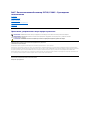 1
1
-
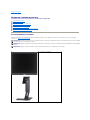 2
2
-
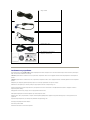 3
3
-
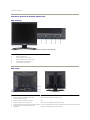 4
4
-
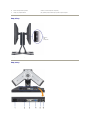 5
5
-
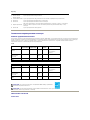 6
6
-
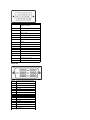 7
7
-
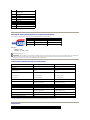 8
8
-
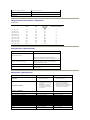 9
9
-
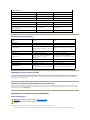 10
10
-
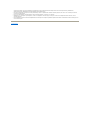 11
11
-
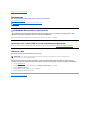 12
12
-
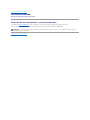 13
13
-
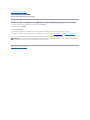 14
14
-
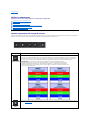 15
15
-
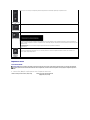 16
16
-
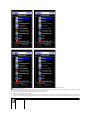 17
17
-
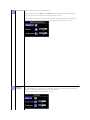 18
18
-
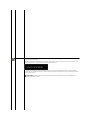 19
19
-
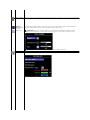 20
20
-
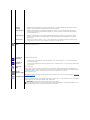 21
21
-
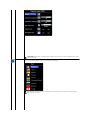 22
22
-
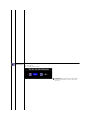 23
23
-
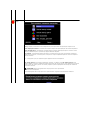 24
24
-
 25
25
-
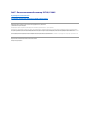 26
26
-
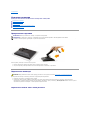 27
27
-
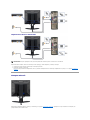 28
28
-
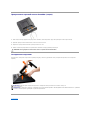 29
29
-
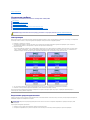 30
30
-
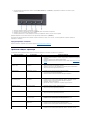 31
31
-
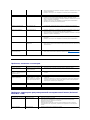 32
32
-
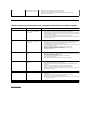 33
33
Dell P190s Инструкция по применению
- Тип
- Инструкция по применению
- Это руководство также подходит для
Задайте вопрос, и я найду ответ в документе
Поиск информации в документе стал проще с помощью ИИ
Похожие модели бренда
-
Dell P170s Руководство пользователя
-
Dell IN1910NWFP Руководство пользователя
-
Dell ST2210B Руководство пользователя
-
Dell E190S Руководство пользователя
-
Dell U2711 Руководство пользователя
-
Dell P2419H Руководство пользователя
-
Dell P170s Руководство пользователя
-
Dell P170s Инструкция по применению
-
Dell Professional P170S Руководство пользователя
-
Dell SB521A Руководство пользователя